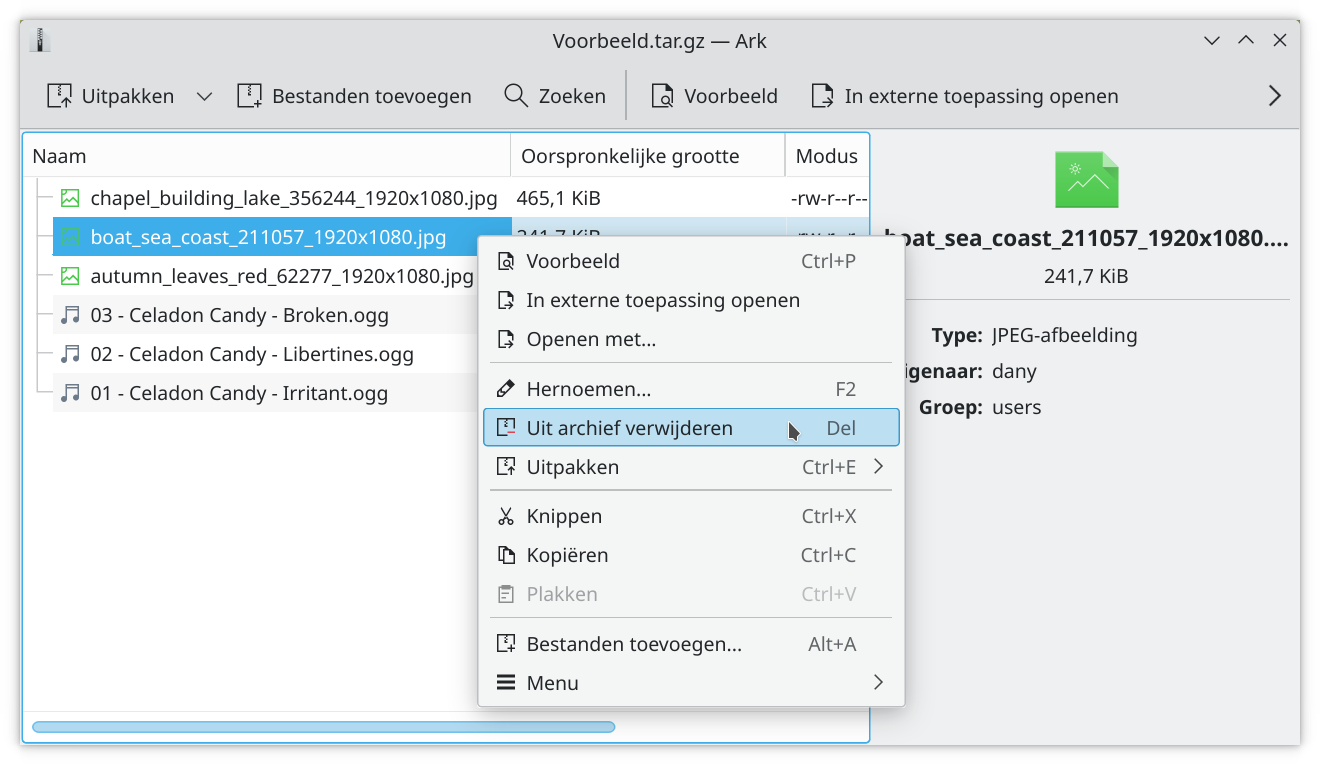Archiveer bestanden met Ark voor KDE
Als ik klaar ben met een project, vind ik het vaak prettig om alle bestanden die ik voor het project heb gemaakt in een archief te stoppen. Het bespaart niet alleen ruimte, maar het haalt die bestanden uit het zicht en voorkomt dat ze opduiken als resultaten wanneer ik bestanden doorzoek die ik als actueel beschouw. Als bestanden eenmaal in een archief zitten, worden ze door je bestandssysteem als één object behandeld, wat betekent dat je er niet in kunt bladeren zoals in een normale map. Je kunt ze uitpakken, of je kunt een terminal openen en de juiste opdracht, zoals tar, uitvoeren om de inhoud van het archief te tonen. Of je kunt een applicatie als Ark gebruiken om je archieven op te sommen, te bekijken, aan te passen en te beheren.
Als je de KDE Plasma Desktop gebruikt, heb je Ark al geïnstalleerd, maar zo niet, dan is het beschikbaar via je pakketbeheerder.
Een archief aanmaken
De beste manier om vertrouwd te raken met archieven is er zelf één te maken en deze dan te verkennen. Dit kan allemaal met Ark.
Start eerst Ark vanuit de Programmastarter en ga dan naar het menu en klik op de knop .
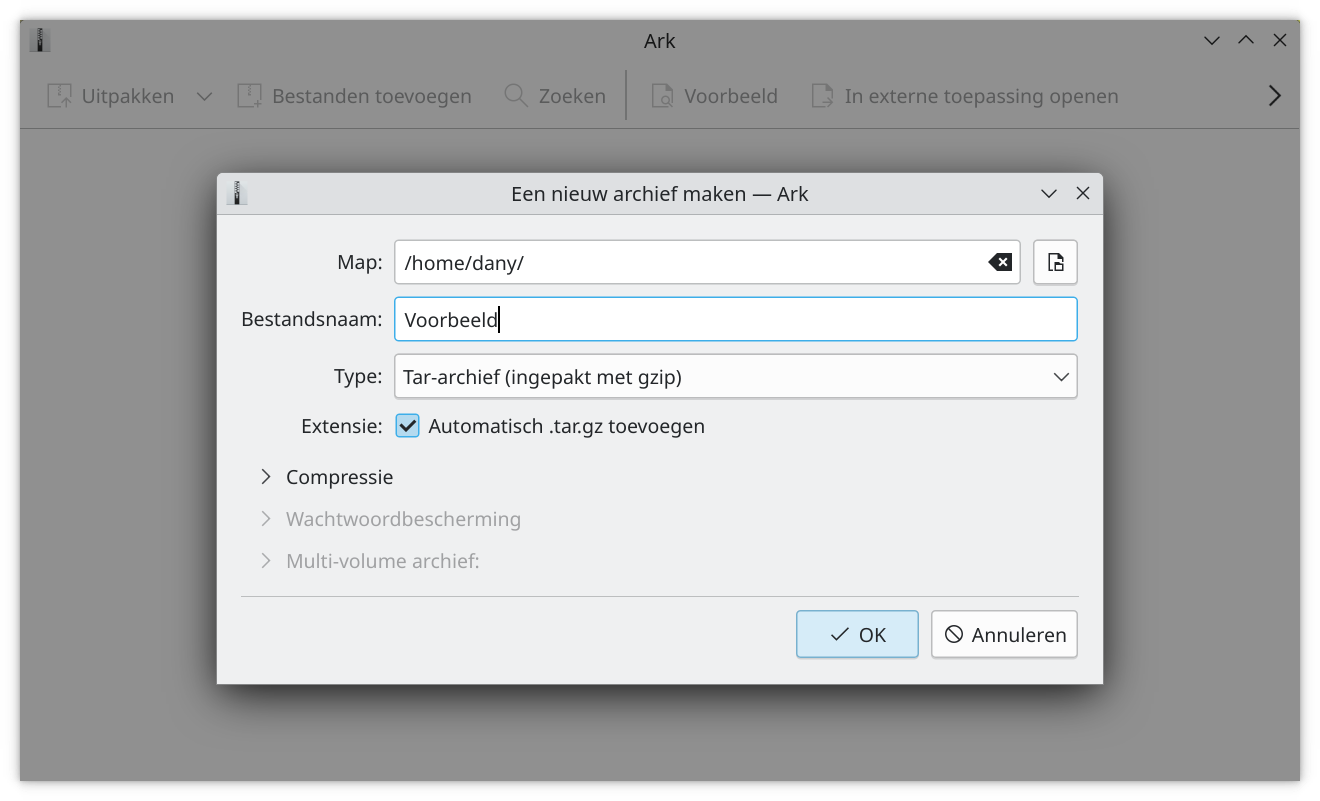
Geef je archief een bestandsnaam, accepteer de standaard compressie-instellingen en sla het op in je thuismap.
Ark maakt geen leeg archief aan, maar nadat je een naam en locatie hebt ingesteld, is Ark klaar om een archief aan te maken zodra je er een bestand aan toevoegt.
Om een bestand aan je toekomstige archief toe te voegen, sleep je gewoon een bestand naar het Ark-venster.
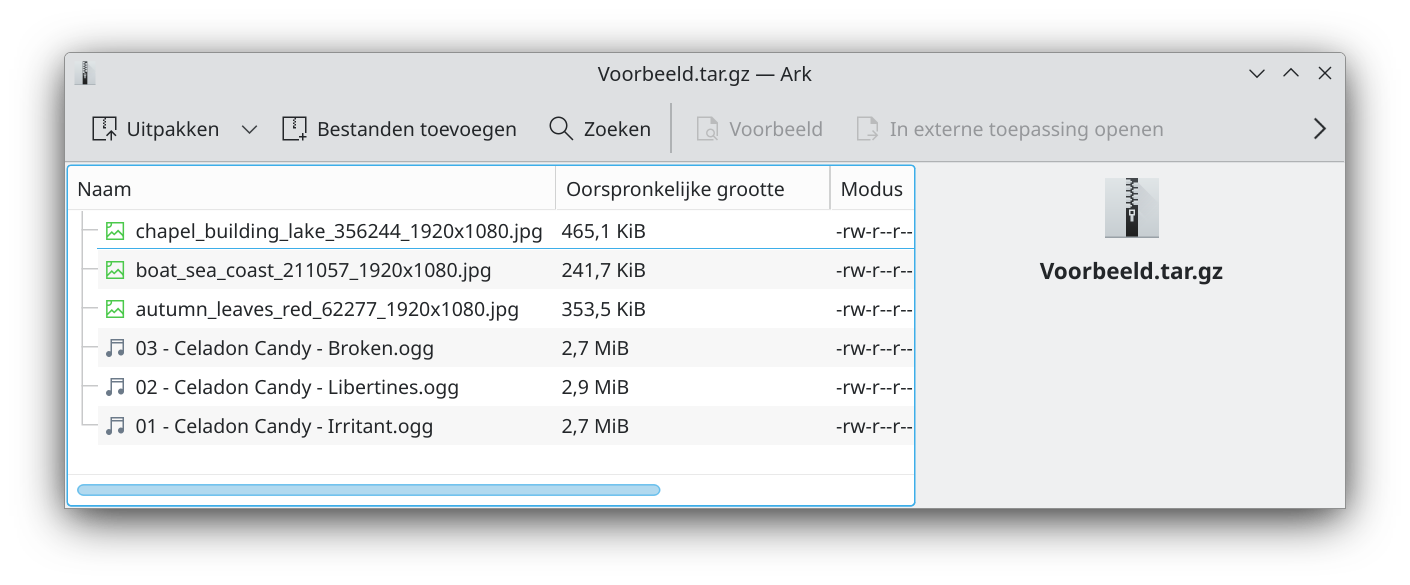
Archiveren heeft twee voordelen: consolidatie en compressie. Door bestanden aan het archief toe te voegen, heb je bestanden op één plaats geconsolideerd. Ze zitten nu in het archief, dus je kunt de originele kopieën in de prullenbak gooien als dat deel uitmaakt van je doel om bestanden uit het zicht te halen.
Om te zien hoeveel schijfruimte je hebt bespaard door je bestanden te comprimeren, ga je via de knop naar het menu Meer, verder naar Archief en selecteer je Eigenschappen. Dit toont je de grootte van het uitgepakte archief en de grootte van het ingepakte archief, en een heleboel andere nuttige metadata.
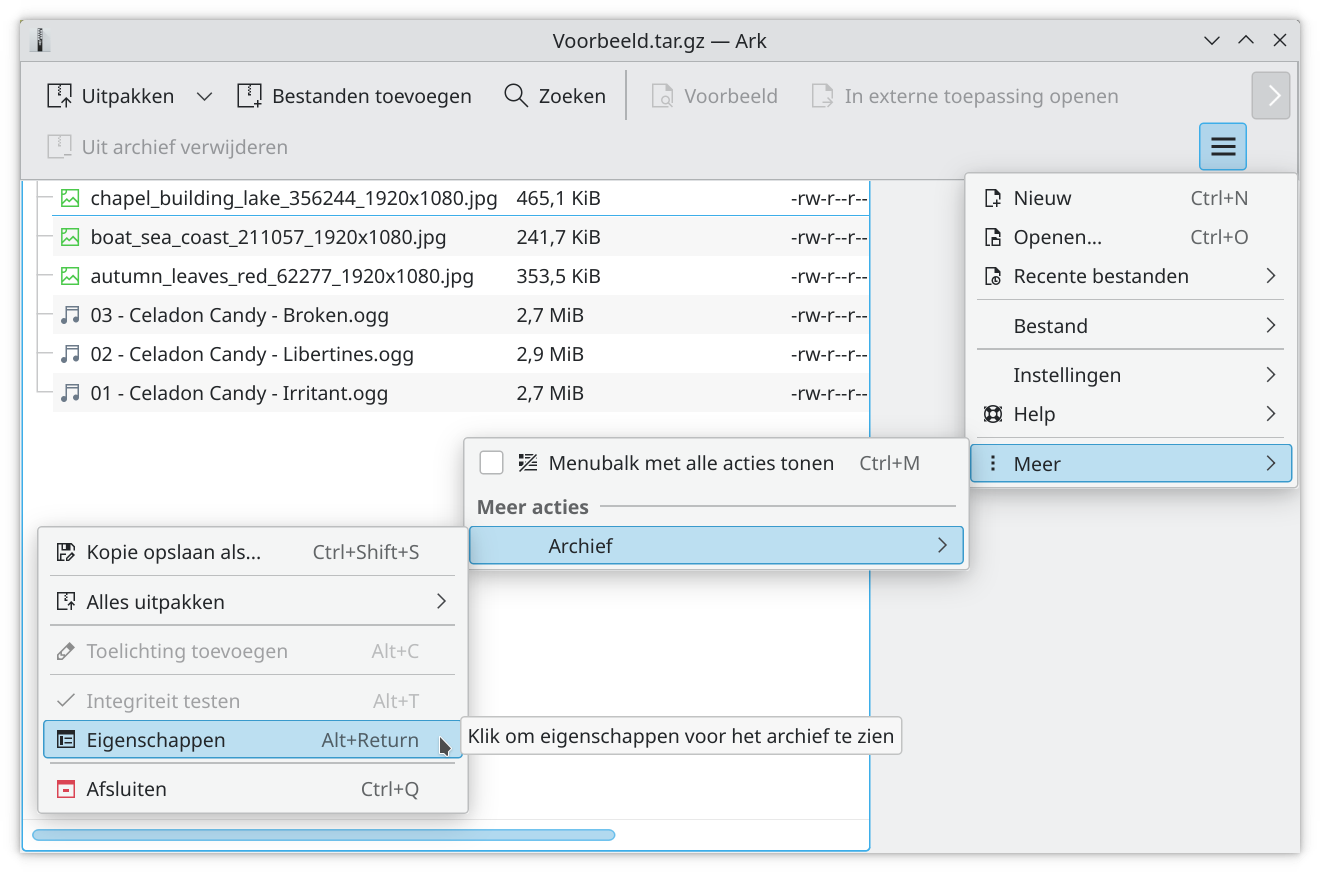

Ark kan nog veel meer, maar sluit Ark nu af alsof je klaar bent. Je archief bevindt zich nu op de locatie waar je het hebt opgeslagen (in dit voorbeeld is het voorbeeld.tar.gz in de thuismap).
Bestanden in een archief bekijken
Elk archief kan worden geopend in Ark, net alsof het een normale map is. Om een archief in Ark te openen, klik je erop in je bestandsbeheer of klik je er met de rechtermuisknop op en selecteer je Openen met Ark.
Zodra het archief is geopend in Ark, kun je de meeste acties uitvoeren die je in een bestandsbeheerprogramma kunt uitvoeren, waaronder bestanden verwijderen, nieuwe bestanden toevoegen, een voorbeeld van de inhoud van een bestand bekijken en nog veel meer.
Een bestand uit een archief verwijderen
Soms plaats je een bestand in een archief dat je niet nodig hebt. Als je een bestand uit een archief wilt verwijderen, klik je met de rechtermuisknop op het bestand en selecteer je Uit archief verwijderen....